نحوه بنمایش درآوردن پیش نمایش تم ها، نصب تم ها و روش های تغییر تم ها
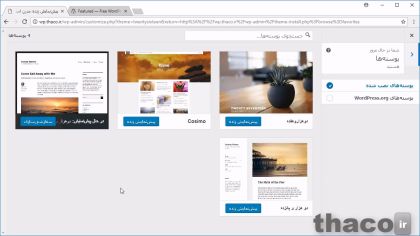
در این درس، نحوه مدیریت پوستههای وردپرس (Themes) از جمله پیشنمایش (Preview)، نصب (Installing) و تغییر (Changing) آنها بررسی میشود. کاربران یاد میگیرند چگونه از طریق WordPress Customizer پیشنمایش زندهای از پوستههای نصبشده داشته باشند، بدون اینکه تغییرات را بهصورت دائمی اعمال کنند. همچنین، فرآیند جستجو و نصب پوستههای جدید از WordPress Theme Directory و بارگذاری دستی قالبهای سفارشی توضیح داده میشود. در ادامه، روش فعالسازی یک پوسته جدید و تأثیر آن بر ظاهر و عملکرد سایت مورد بررسی قرار میگیرد. این آموزش برای توسعهدهندگان وردپرس، طراحان وب و مدیران سایت که قصد بهینهسازی یا تغییر رابط کاربری وبسایت خود را دارند، بسیار کاربردی است.
قرار است Customizer تنها ابزار شخصی سازی ظاهر سایت تون در front-end باشد و با آپدیت های اخیر وردپرس در وردپرس 4.7 همین اتفاق داره میافتد.
کارمون رو با Theme Manager شروع میکنیم که در بالا آنرا میبینید و تا اینجا آموزش با تم پیشفرض بنام 2017 کار کردیم و حالا وقتش است که آنرا تغییر بدهیم. وقتی وردپرس رو نصب می کنید، برنامه به همراه یک گروه از تم های پیشفرض جدید و مطابق با آخرین نسخه نصب شده وردپرس میاد.
از سال 2010 به بعد اسم این تم ها بر اساس سال انتشارشون انتخاب شده و همونطور که مشخص است در ورژن کنونی وردپرس تم های 2015، 2016 و 2017 از قبل نصب شدند.
احتمالاً تا انتها این سال یک تم 2018 هم خواهیم داشت، اما هنوز کسی در این مورد چیزی نمیداند و شاید پلتفروم وردپرس بنظر طراح های آن تغییر کند.
وقتی Theme Manager رو در Customizer یا محیط “سفارشی سازی” باز کنید، می تونید پیش نمایش سایت تون رو در تم هایی که از قبل نصب شدند ببینید.
مثلاً فرض کنید میخواهم ببینم سایت هم در تم 2016 به چه صورت در میاد.
ماوسم رو میبرم روش و روی “پیش نمایش زنده” یا در وردپرس لاتین روی Live Preview کلیک میکنم.
حالا سایتم با تم 2016 اجرا میشود.
اگر از آن خوشم بیاد می توانم با استفاده از گزینه “تغییر بده” این تم رو اختصاصی کنم.
اگر خوشم نیاد می تونم به Theme Manager بر گردم و یک تم دیگر رو امتحان کنم، مثلاً 2015 رو.
بیایید آنرا انتخاب کنیم و همونطور که می بینید با انتخاب این تم ها می توانم نمای سایتم رو تغییر بدهم، یادتان باشد که این تغییرات فقط در مرورگر من رخ میده و بطور زنده روی وب اتفاق نمی افته.
اگر تم های از پیش نصب شده بدردتون نمیخورند میتونید تم های بیشتری رو از فهرست تم های وردپرس نصب بکنید.
اما برای اینکار باید از محیط “سفارشی سازی” یا Customizer خارج بشوید، به داشبورد برید و از “نمایش” یا در وردپرس لاتین از Appearance گزینه “پوسته ها” یا Themes رو انتخاب کنید، از اینجا می تونید روی دکمه “افزودن پوسته جدید” یا Add New کلیک کنید و مستقیماً به فهرست تم های وردپرس بروید و تم های رایگان رو برای سایت تون انتخاب کنید.
این فهرست گزینه های زیادی به شما میدهد.
می تونید تم های “شاخص” رو از این قسمت و تم های “محبوب” رو از این یکی سربرگ پیدا کنید و یا از این یکی سربرگ “جدید” جدیدترین تم ها رو از این لیست مشاهده بکنید.
به ترتیب اونها رو می بینید.
همچنین می تونید از گزینه “صافیخصوصیات” یا در وردپرس لاتین از Feature Filter استفاده بکنید تا تمی رو پیدا بکنید که مثلاً رنگ سفید زیادی دارد یا اینکه قابلیت accessibility-ready دارد و بعد فیلتر رو اجرا کنید و ببینید چه تم هایی نشون داده میشه که اینچنین ویژگی هایی رو شامل میشوند.
خب؛ همانطور که می بینید این مرورگر تمی که در داخل پنل ادمین وردپرس می بینید یک کپی از مرورگر تم در سایت wordpress.org هست، پس اگر یک تم از اینجا پیدا کنید در وردپرس اصلی و سایت میزبان وردپرس هم می تونید آنرا پیدا کنید.
خب؛ اگر هم اسم تم رو میدونید از نوار جستجو هم میتونید استفاده کنید.
مثلاً یک تمی به اسم Simone رو جستجو میکنم که توسط یک شخص به اسم Morton ساخته شده و میخام این رو روی سایتم نصب کنم.
حالا می تونم پیشنمایش تم رو ببینم که با استفاده از محتوا پیشفرض تستی، نه محتوا شما کار میکند و میتونم بیام و تم رو نشون بدهم و در واقع اینطوری کمی عجیب است یا اینکه می تونید روی “نصب” یا install کلیک کنید با اینکار تم دانلود میشود و روی سایت شما نصب میشه.
اما فعال نمیشود. پس در واقع هنوز هم ظاهر فرانتاند سایت تان تغییر نمیکند.
حالا دوباره می تونید روی “پیش نمایش زنده” یا Live Preview کلیک کنید؛ کمی طول میکشه حالا می بینید که Customizer یا محیط “سفارشی سازی” باز میشود و حالا می تونید تم جدیدی که اخیراً نصب کردید رو قبل از فعال کردنش روی سایت اختصاصی کنید، یعنی با استفاده از Theme Manager تم رو عوض کنید و حالا که توی منیجر هستم می بینید که تم کنونی Simone است و اگر یکی دیگر رو انتخاب کنم مثلاً 2016 رو؛ و برگردم به منیجر؛ حالا Simone به عنوان یکی از گزینه ها اینجا قرار داره و حالا می دونید که چطور تم های جدید رو پیدا و بطور مستقیم اونها رو از دایرکتوری وردپرس نصب کنید. کمی در این فهرست بگردید و ببینید چیزی مطابق میل تان پیدا می کنید یا نه. می تونید با تم 2017 این دوره آموزشی رو دنبال کنید که من هم همین کار رو می کنم یا اینکه می تونید یک تم جدید نصب کنید و بقیه آموزش های ویدئویی رو با اون تم دنبال کنید. قابلیت هایی که میخام به شما نشان بدهم روی هر تمی کار میکنند و هر وقت که یک قابلیت فقط روی تم خاصی کار میکند، به شما اشاره خواهم کرد. پس به خودتان بستگی دارد که میخواهید به استفاده از تم 2017 ادامه بدهید یا یک تم جدید برای سایت خودتان پیدا کنید.